
Το τηλεχειριστήριο της Apple TV λειτουργεί αρκετά καλά, αλλά πολλοί άνθρωποι απεχθάνονται έχοντας πολλά τηλεχειριστήρια και προτιμούν να ελέγχουν ολόκληρη την εμπειρία του κέντρου πολυμέσων από μία μόνο είσοδο. Εάν είστε ένα από αυτά τα άτομα, είστε τυχεροί. Το Apple TV σας εκεί μπορεί να μάθει να δέχεται είσοδο από την τηλεόρασή σας, το δέκτη, το καλώδιο ή άλλο τηλεχειριστήριο
Παρόλο που η τέταρτης γενιάς Apple TV χρησιμοποιεί Bluetooth για επικοινωνία με τη μονάδα βάσης, τόσο το τηλεχειριστήριο όσο και η μονάδα βάσης υποστηρίζουν παραδοσιακή επικοινωνία υπερύθρων (IR), όπως πιο παραδοσιακά τηλεχειριστήρια. Και, κρυμμένο στις ρυθμίσεις, υπάρχει ένας εύκολος τρόπος να διδάξετε το Apple TV σας να αναγνωρίζει είσοδο από οποιοδήποτε τηλεχειριστήριο που βασίζεται σε IR.
ΣΧΕΤΙΖΟΜΑΙ ΜΕ: Πώς να ενεργοποιήσετε το HDMI-CEC στην τηλεόρασή σας και γιατί πρέπει
Ωστόσο, δεν πρέπει όλοι να περάσουν από αυτήν τη διαδικασία. Εάν έχετε σχετικά νέο εξοπλισμό στο κέντρο πολυμέσων σας (HDTV, δέκτης κ.λπ.) υπάρχει μια καλή πιθανότητα να μην χρειάζεται καν να προγραμματίσετε το Apple TV για να χρησιμοποιήσετε ένα τηλεχειριστήριο υπερύθρων επειδή το Apple TV υποστηρίζει HDMI-CEC , ένα πρότυπο ελέγχου over-the-wire ενσωματωμένο απευθείας σε νεότερες συσκευές HDMI. Εάν η τηλεόρασή σας ή / και ο συνδεδεμένος εξοπλισμός υποστηρίζουν HDMI-CEC, μπορείτε να χρησιμοποιήσετε το τηλεχειριστήριο της τηλεόρασής σας για να ελέγξετε το Apple TV σας ενεργοποίηση HDMI-CEC στην τηλεόρασή σας, τότε λέγοντας στο Apple TV να το χρησιμοποιήσει .
Και πάλι, για έμφαση, θέλετε να ακολουθήσετε αυτό το σεμινάριο μόνο εάν οι συσκευές που είναι συνδεδεμένες στο Apple TV σας δεν υποστηρίζουν HDMI-CEC. Εάν δεν το κάνετε, ή εάν θέλετε να χρησιμοποιήσετε ένα παλαιότερο τηλεχειριστήριο γενικής χρήσης που είναι μόνο IR, προχωρήστε.
Διδάξτε το Apple TV σας στο νέο τηλεχειριστήριο
Για αυτό το σεμινάριο θα χρειαστείτε τρία πράγματα: το τηλεχειριστήριο για το Apple TV σας, το τηλεχειριστήριο υπερύθρων που θέλετε να προγραμματίσετε να αναγνωρίσετε το Apple TV σας και μια καθαρή και ανεμπόδιστη θέα στο μπροστινό μέρος της μονάδας Apple TV (όπου ο δέκτης IR είναι κρυμμένο κάτω από τη γυαλιστερή μαύρη επιφάνεια του Apple TV).
Βασική ρύθμιση
Για να ξεκινήσετε τον προγραμματισμό του τηλεχειριστηρίου σας, επιλέξτε την επιλογή ρυθμίσεων στην κύρια οθόνη του Apple TV σας. Στο μενού ρυθμίσεων επιλέξτε "Απομακρυσμένες και συσκευές".
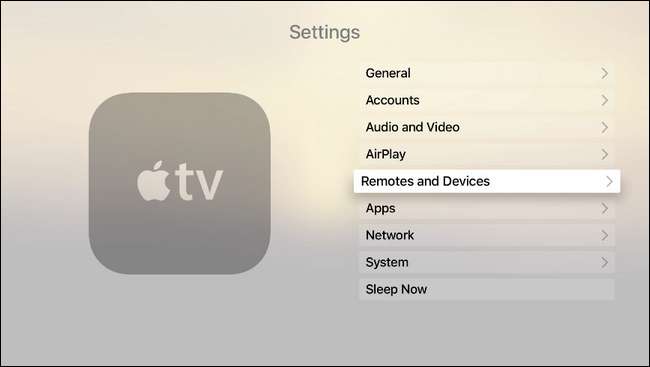
Στο μενού "Απομακρυσμένο και συσκευές" επιλέξτε "Μάθετε απομακρυσμένο". Σημειώστε ότι η ενότητα με την ένδειξη "Home Theater Control" είναι γκριζαρισμένη. Αυτό συμβαίνει όταν η τηλεόρασή σας δεν υποστηρίζει το προαναφερθέν πρότυπο HDMI-CEC. Εάν αυτή η ενότητα δεν είναι γκριζαρισμένη, η συσκευή σας υποστηρίζει HDMI-CEC και σας προτείνουμε να διερευνήσετε περαιτέρω το ζήτημα, καθώς ενδέχεται να μπορείτε να χρησιμοποιήσετε τα υπάρχοντα κουμπιά πολυμέσων στο τηλεχειριστήριό σας με σχεδόν μηδενική ρύθμιση.
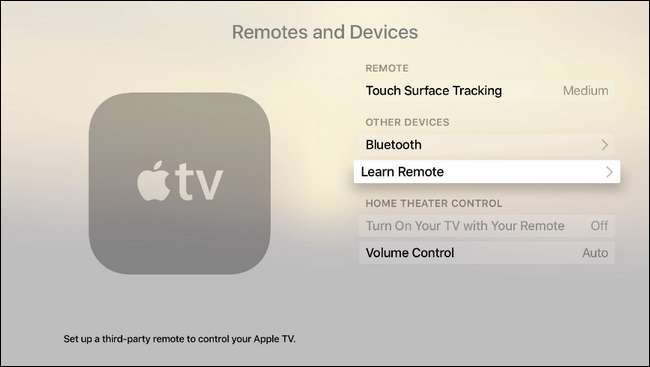
Όταν κάνετε την επιλογή για να μάθετε ένα νέο τηλεχειριστήριο, το Apple TV θα σας ζητήσει να τοποθετήσετε τις απομακρυσμένες πάπιες σας στη σειρά: για να βεβαιωθείτε ότι το τηλεχειριστήριο που σκοπεύετε να χρησιμοποιήσετε διαθέτει διαθέσιμα κουμπιά για να αντιστοιχίσετε στο Apple TV. Τυχόν κουμπιά που είναι σκληρά κωδικοποιημένα σε κάποια λειτουργία στην πραγματική τηλεόραση δεν είναι κατάλληλα για χρήση.
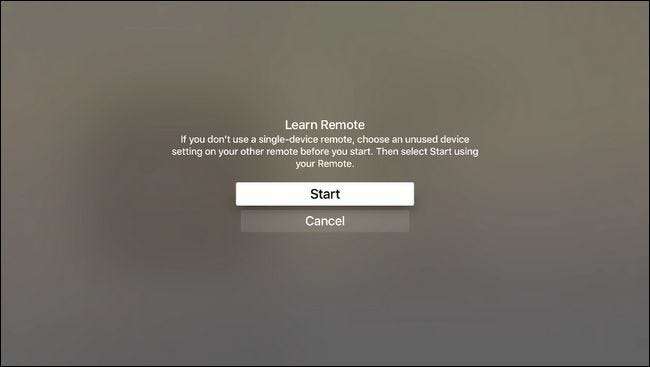
Στο πρώτο κύμα προγραμματισμού, θα σας ζητηθεί να πατήσετε παρατεταμένα το κουμπί που θέλετε να προγραμματίσετε. Κρατήστε πατημένο το κουμπί μέχρι να γεμίσει ο μετρητής παρακάτω. Εάν ανά πάσα στιγμή υπάρχει ένα κουμπί που δεν μπορείτε ή δεν θέλετε να προγραμματίσετε, μπορείτε να χρησιμοποιήσετε το πληκτρολόγιο πλοήγησης στο Apple Remote για να κάνετε κλικ στα δεξιά και να παραλείψετε αυτήν την καταχώριση.
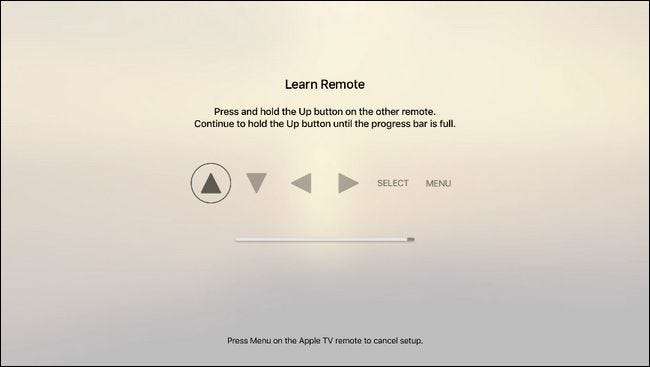
Μόλις ολοκληρώσετε τη βασική ρύθμιση, θα σας ζητηθεί να ονομάσετε τη διαμόρφωση. Ακόμα κι αν το κυνήγι και το ράμφισμα με το πληκτρολόγιο της οθόνης είναι ενοχλητικό, συνιστούμε να ονομάσετε το προφίλ σαφώς όπως "Samsung HDTV" ή τι όχι.
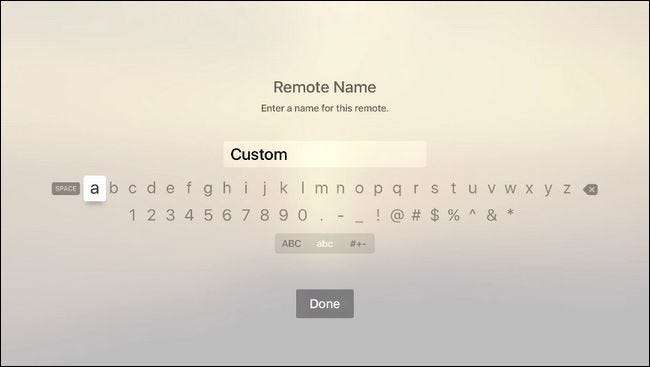
Όταν τελειώσετε με τη βασική ρύθμιση, μπορείτε να κάνετε κλικ στο "OK" για έξοδο ή μετακίνηση στην προηγμένη διαμόρφωση επιλέγοντας "Ρύθμιση κουμπιών αναπαραγωγής". Εάν το τηλεχειριστήριο υπερύθρων που χρησιμοποιείτε διαθέτει αποκλειστικά κουμπιά αναπαραγωγής σε αυτό (ή άλλα αχρησιμοποίητα κουμπιά που θα μπορούσατε να χρησιμοποιήσετε για το σκοπό αυτό) προχωρήστε στην προχωρημένη ρύθμιση επιλέγοντας την επιλογή «Ρύθμιση κουμπιών αναπαραγωγής».
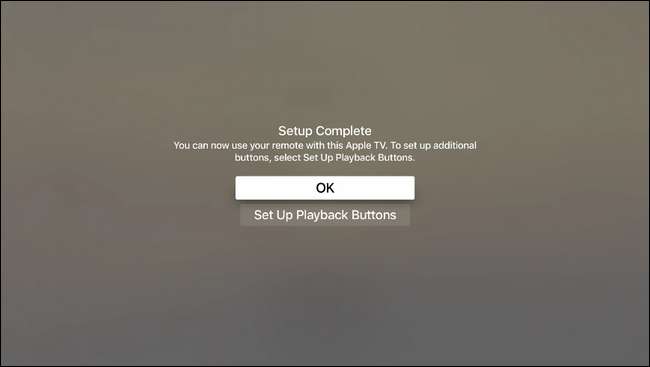
Προηγμένη ρύθμιση
Στην ενότητα για προχωρημένη εκμάθηση, μπορείτε να προγραμματίσετε το Apple TV σας για την αναγνώριση εντολών αναπαραγωγής πολυμέσων από το τηλεχειριστήριο υπερύθρων.
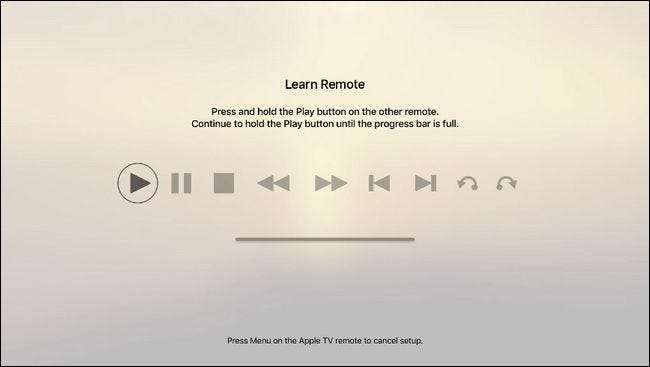
Εντοπίστε τα κουμπιά αναπαραγωγής πολυμέσων στο τηλεχειριστήριο και, όπως και στη βασική ρύθμιση, πατήστε και κρατήστε πατημένο το κουμπί για να το διδάξετε στο Apple TV. Θυμηθείτε ότι μπορείτε να κάνετε κλικ δεξιά στο τηλεχειριστήριο της Apple TV για να παραλείψετε τη διαμόρφωση ενός δεδομένου κουμπιού για το τηλεχειριστήριο υπερύθρων. Στην περίπτωσή μας είχαμε κουμπιά πολυμέσων στο τηλεχειριστήριο IR που αντιστοιχούσαν σε κάθε λειτουργία εκτός τα δύο τελευταία (αναπαραγωγή πηδούν πίσω και πηδούν προς τα εμπρός) και απλά τα παραλείψαμε.
Αφού ολοκληρώσετε τη σύνθετη ρύθμιση, θα επιστρέψετε στο μενού γενικών ρυθμίσεων. Βεβαιωθείτε ότι το τηλεχειριστήριο υπερύθρων λειτουργεί όπως πρέπει και απολαύστε το ίδιο τηλεχειριστήριο για την τηλεόραση και το Apple TV.
Τρόπος μετονομασίας, επαναδιαμόρφωσης και κατάργησης του τηλεχειριστηρίου IR
Εάν υπάρχουν προβλήματα στη λειτουργικότητα, μη διστάσετε να επιστρέψετε στις Ρυθμίσεις> Τηλεχειριστήρια και συσκευές όπου το τηλεχειριστήριο, με το όνομα προφίλ που καταχωρίσατε, θα αναφέρεται στην ενότητα "Εκμάθηση τηλεχειριστηρίων". Εκεί, μπορείτε να το μετονομάσετε, να εκτελέσετε τη βασική και σύνθετη διαμόρφωση κουμπιών για να αντιμετωπίσετε τυχόν προβλήματα αναπαραγωγής και να διαγράψετε το προφίλ εάν δεν το χρειάζεστε πλέον ή να αποκτήσετε νέο τηλεχειριστήριο.
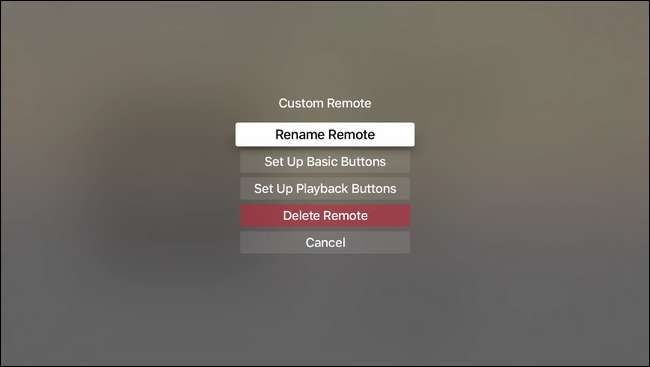
Αυτό είναι το μόνο που υπάρχει. Με την επένδυση λίγων λεπτών χρόνου μπορείτε να προγραμματίσετε οποιοδήποτε τηλεχειριστήριο με βάση το IR για τον έλεγχο της Apple TV σας.







